
Sử dụng Finder trên máy Mac
Bạn có thể sử dụng Finder để xem, truy cập, và sắp xếp hầu hết mọi nội dung trên máy Mac của mình. Bấm vào ![]() trong Dock để mở cửa sổ Finder.
trong Dock để mở cửa sổ Finder.
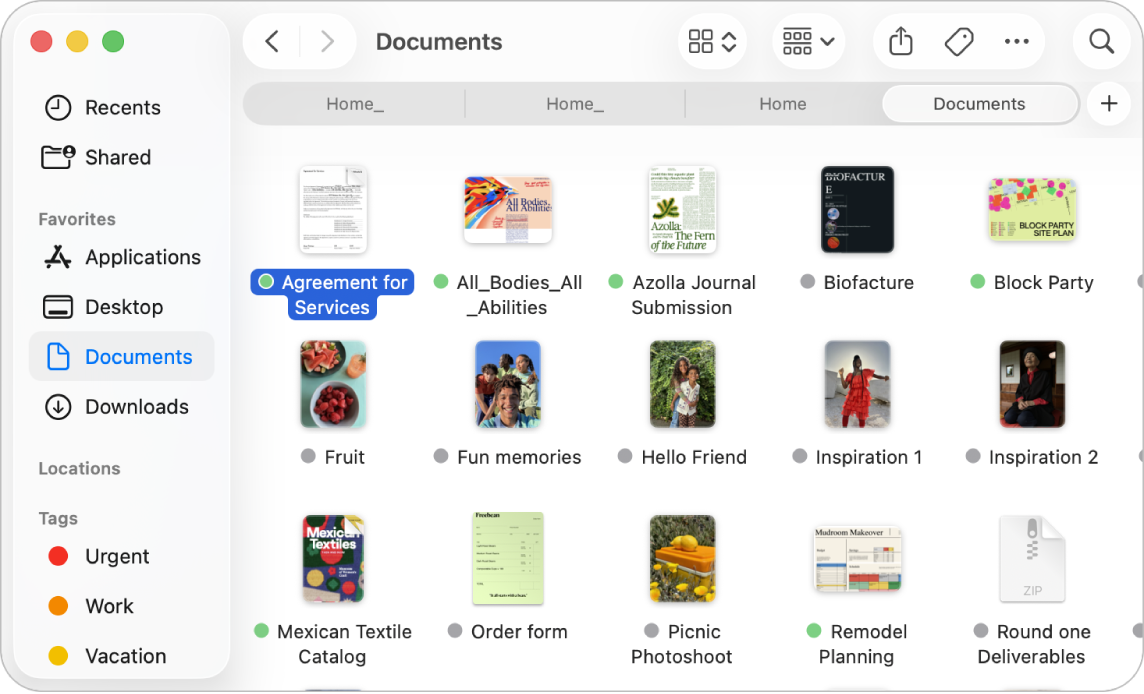
Xem tệp và thư mục trên máy Mac của bạn
Bấm vào các mục trong thanh bên Finder để xem các ứng dụng, tài liệu, bản tải về của bạn, v.v. Bạn có thể tùy chỉnh thanh bên để thay đổi hoặc sắp xếp lại các mục được hiển thị trên đó, hoặc thêm một mục mà bạn mở thường xuyên. Để xem nhanh một tài liệu hoặc hình ảnh mà không cần mở mục đó, hãy sử dụng khung Xem trước.
Chọn cách hiển thị các mục
Bạn có thể chọn cách xem các mục trong cửa sổ Finder. Ví dụ: bạn không phải xem các mục trong danh sách—chế độ xem Thư viện cho phép bạn lật qua các tệp và thư mục một cách trực quan.
Phân loại và nhóm các mục
Khi bạn sắp xếp các mục theo tên, bạn có thể giữ các thư mục (theo thứ tự bảng chữ cái) ở đầu danh sách. Bạn cũng có thể nhóm các mục để giúp dễ tìm kiếm hơn. Bấm vào ![]() , sau đó chọn một tùy chọn, ví dụ như Ngày mở cuối cùng. Xem Sắp xếp các mục trong Finder.
, sau đó chọn một tùy chọn, ví dụ như Ngày mở cuối cùng. Xem Sắp xếp các mục trong Finder.
Sắp xếp bằng các thư mục và thẻ
Bạn có thể tạo và sắp xếp các thư mục để giữ các tệp liên quan cùng nhau. Bạn cũng có thể gắn thẻ các tệp và thư mục bằng các từ khóa. Để tìm các tệp và thư mục mà bạn đã gắn thẻ, hãy tìm kiếm theo từ khóa hoặc bấm vào thẻ trong thanh bên Finder.
Thiết lập Thư mục Thông minh
Thư mục thông minh tự động thu thập tài liệu dựa theo tiêu chí bạn đã đặt. Ví dụ: bạn có thể thiết lập Thư mục thông minh cho tất cả các bảng tính hoặc của tất cả các tài liệu có cụm từ “Kỳ nghỉ tại Paris” trong tiêu đề. Xem Tạo hoặc thay đổi Thư mục thông minh.
Tùy chỉnh biểu tượng của mục
Bạn có thể tùy chỉnh giao diện của biểu tượng thư mục bằng các màu, ký hiệu hoặc biểu tượng, cũng như tạo biểu tượng tùy chỉnh cho tệp hoặc thư mục để làm nổi bật tệp hoặc thư mục đó trong cửa sổ Finder. Hãy xem Tùy chỉnh giao diện của các thư mục và tệp.
Tạo biệt hiệu
Chọn tệp, thư mục hoặc ứng dụng, sau đó chọn Tệp > Tạo biệt hiệu. Bạn có thể đặt biệt hiệu ở vị trí thuận tiện và bấm hai lần vào biệt hiệu đó để mở nhanh mục. Xem Tạo và xóa biệt hiệu.
Đồng bộ hóa thông tin giữa máy Mac của bạn và các thiết bị khác
Khi bạn kết nối iPhone, iPad hoặc iPod touch với máy Mac của mình, thiết bị sẽ xuất hiện trong thanh bên Finder và bạn có thể chọn đồng bộ hóa các mục. Ví dụ: khi bạn thêm phim vào máy Mac và đồng bộ hóa với iPhone của mình thì sau đó bạn có thể xem phim trên cả hai thiết bị. Bạn cũng có thể đồng bộ hóa nhạc, chương trình TV, podcast, sách, v.v.
Hãy xem Đồng bộ hóa nội dung giữa máy Mac và iPhone, iPad hoặc iPod touch của bạn và Đồng bộ hóa nội dung giữa máy Mac và iPhone, iPad hoặc iPod touch của bạn qua Wi-Fi